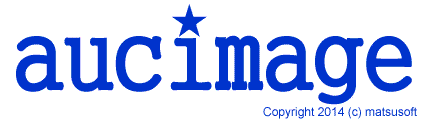楕円を書く
楕円を書く
アイコン をクリックします。
をクリックします。
書きたい楕円を囲む仮想的な四角形の左上の角を、マウスの左ボタンで押します。
そのまま、マウスを移動すると楕円が描かれますので、希望の形になったところでマウスのボタンを離します。
楕円の線の太さ、色などを変えたい時は、下記の「楕円を編集する」にしたがって編集します。
楕円を移動する
文字を移動させるには、文字の上にカーソルを置き、左ボタンを押します。
カーソルの形状が、 に変わります。そのままマウスを移動すると、楕円が一緒に移動します。
に変わります。そのままマウスを移動すると、楕円が一緒に移動します。
ボタンを離すと、その位置で楕円が固定されます。
楕円を編集する
描かれた楕円の内側でマウスを右クリックします。
下記のような楕円の編集用ウィンドウが開きます。

線の太さは、1~9の間で変更できます。
線の色を変えるには「色の変更ボタン」をクリックします。

希望の色を選ぶと色が変わります。
また、楕円の内部を塗りつぶしたい場合には、「線の色で塗りつぶす」にチェックを入れます。
「削除」ボタンをクリックすると、楕円は消されます。
楕円のはみ出しについて
楕円を書いた後、移動させることができますが、その時に楕円の一部をサブフレームをはみだして配置することもできます。この場合、はみだした部分は、編集中には、はみ出したサブフレームの下に隠れていますが、その画像をファイルに書き出した場合には、はみだした部分は表示されます。
画像を原寸表示してみると確認できます。